Grundlegendes zu Seitengrößen (Microsoft Word)
Sie wissen wahrscheinlich, dass Sie ein Format für das Papier angeben können, auf dem Sie Ihre Word-Dokumente drucken. Es ist einfach, auf eine gemeinsame Seitengröße zu wechseln. Zeigen Sie einfach die Registerkarte Layout des Menübands an (Word 2016 oder eine neuere Version)
oder Registerkarte „Seitenlayout“ (frühere Versionen von Word) Wenn Sie auf das Werkzeug „Größe“ (in der Gruppe „Seite einrichten“) klicken, zeigt Word einige der am häufigsten verwendeten Seitengrößen an. Wählen Sie eine aus, und Ihr Dokument wird für diese Seitengröße neu formatiert.
Möglicherweise möchten Sie jedoch Ihre eigene benutzerdefinierte Seitengröße festlegen, die Word vollständig unterstützt. Sie können dies über das Dialogfeld Seite einrichten tun. Es gibt zwei Möglichkeiten, wie Sie die richtige Registerkarte im Dialogfeld anzeigen können:
-
Zeigen Sie die Registerkarte Layout oder Seitenlayout des Menübands an (abhängig von der von Ihnen verwendeten Word-Version). Klicken Sie auf das Werkzeug Größe und wählen Sie dann Weitere Papiergrößen.
-
Zeigen Sie die Registerkarte Layout oder Seitenlayout des Menübands an (abhängig von der verwendeten Word-Version). Klicken Sie auf das kleine Symbol unten rechts in der Gruppe Seite einrichten.
Unabhängig von der verwendeten Methode sollten Sie sicherstellen, dass die Registerkarte Papier angezeigt wird. (Siehe Abbildung 1.)
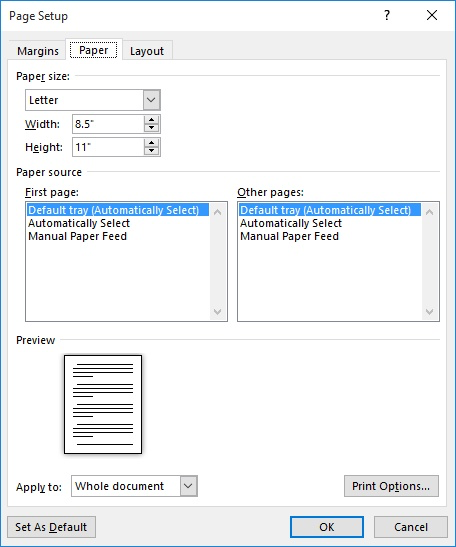
Abbildung 1. Die Registerkarte Papier des Dialogfelds Seite einrichten.
Wenn Sie ein benutzerdefiniertes Papierformat angeben möchten, können Sie dies einfach durch Anpassen der Einstellungen für Breite und Höhe im Dialogfeld tun. Beachten Sie dabei, dass sich die Einstellung für das Papierformat in Benutzerdefiniertes Format ändert. Mit Word können Sie eine beliebige Seitenhöhe und -breite zwischen 0,1 und 22 Zoll einstellen.
(Diese Grenzwerte sind in Word fest codiert und können nicht geändert werden.) Wenn Sie Dokumente mit größeren Abmessungen drucken möchten, müssen Sie für den Druck ein anderes Programm als Word auswählen.
Beachten Sie, dass die Ergebnisse möglicherweise nicht genau so sind, wie Sie glauben, wenn Sie eine benutzerdefinierte Druckgröße angeben. Wenn Sie beispielsweise eine Seitenbreite von 15 Zoll angeben, der Drucker jedoch nur Papier mit einer Breite von bis zu 10 Zoll verarbeiten kann, ist der resultierende Ausdruck nicht zufriedenstellend, und der Drucker lehnt den Druckauftrag möglicherweise tatsächlich ab. Sie sollten sicherstellen, dass Sie Papierformate angeben, die innerhalb der Grenzen liegen, die Ihr Drucker tatsächlich verarbeiten kann.
WordTips ist Ihre Quelle für kostengünstige Microsoft Word-Schulungen.
(Microsoft Word ist die weltweit beliebteste Textverarbeitungssoftware.) Dieser Tipp (5336) gilt für Microsoft Word 2007, 2010, 2013, 2016, 2019 und Word in Office 365. Eine Version dieses Tipps finden Sie für ältere Menüoberfläche von Word hier: